Si vous rencontrez des problèmes avec votre navigateur LockDown, ne vous inquiétez pas - vous n'êtes pas seul. Dans cet article, nous allons passer en revue certains des problèmes les plus courants et comment les résoudre.
L'un des problèmes les plus courants est que le navigateur LockDown ne se lance pas. Cela peut être causé par un certain nombre de choses, mais la plus courante est que le navigateur n'est pas à jour. Pour résoudre ce problème, téléchargez et installez simplement la dernière version à partir du Site Web du navigateur LockDown .
Si le navigateur LockDown ne se lance toujours pas, il est possible qu'il y ait un problème de compatibilité avec votre système d'exploitation. Le navigateur est compatible avec Windows 7 et versions ultérieures et Mac OS 10.9 et versions ultérieures. Si vous utilisez un système d'exploitation plus ancien, vous devrez effectuer une mise à niveau pour pouvoir utiliser le navigateur LockDown.
Un autre problème courant est que le navigateur LockDown ne charge pas l'évaluation. Cela peut être causé par un certain nombre de choses, mais la plus courante est que votre connexion Internet est trop lente. Pour résoudre ce problème, essayez de fermer tous les autres programmes en cours d'exécution et de redémarrer votre ordinateur. Si cela ne fonctionne pas, vous devrez peut-être contacter votre service informatique pour obtenir de l'aide.
Si vous rencontrez toujours des problèmes, ne vous inquiétez pas - le Équipe d'assistance du navigateur LockDown est là pour vous aider. Vous pouvez les contacter par e-mail ou par téléphone, et ils se feront un plaisir de vous aider à résoudre votre problème.
Cela peut être gênant quand Le verrouillage du navigateur ne fonctionne pas sur votre ordinateur Windows. Le navigateur Respondus LockDown désactive toutes les autres applications sur votre ordinateur afin que vous ne puissiez accéder à aucune autre ressource pendant l'examen. Si le navigateur ne fonctionne pas, cela signifie qu'il existe d'autres programmes tels que des antivirus, des VPN ou des logiciels malveillants qui affectent sa fonctionnalité. Dans d'autres cas, le problème peut provenir du navigateur lui-même.

Il y a eu un problème avec les paramètres du navigateur LockDown pour cet examen. L'instructeur doit utiliser le panneau de configuration LockDown pour activer le paramètre de cet examen.
Les établissements universitaires du monde entier utilisent le verrouillage du navigateur pour éviter les erreurs d'examen et la triche. Le navigateur utilise une technologie avancée, y compris une webcam que l'instructeur peut voir plus tard. Il est compatible avec Windows 11/10. Certains étudiants et enseignants ont signalé que le navigateur LockDown ne fonctionnait pas pendant les examens.
Le navigateur LockDown peut également cesser de fonctionner ou se bloquer si vous avez quelques applications Java obsolètes ou si vous avez une mauvaise connexion Internet. Cela peut également affecter votre ordinateur, l'amenant à ne plus répondre et donc votre LockDown ne fonctionne pas. Lorsque votre ordinateur se fige, la seule solution consiste à effectuer un arrêt brutal et à tout redémarrer.
Correction du navigateur LockDown ne fonctionnant pas sur un PC Windows
Si LockDown Browser ne fonctionne pas sur votre PC, vous devez modifier les paramètres de votre navigateur. Mais avant cela, essayez de redémarrer votre ordinateur, car cela peut parfois corriger certaines erreurs et résoudre des problèmes. Si le problème persiste, nous vous recommandons de continuer et d'essayer d'autres procédures avancées. Voici les moyens de résoudre ce problème.
- Vérifiez les paramètres de la barre de votre navigateur
- Vérifiez votre connection internet
- Fermez toutes les autres applications
- Vérifier la version de verrouillage du navigateur
- Désactivez temporairement votre antivirus et votre pare-feu
- Réinstallez le navigateur LockDown.
1] Vérifiez les paramètres de la barre d'outils de votre navigateur.
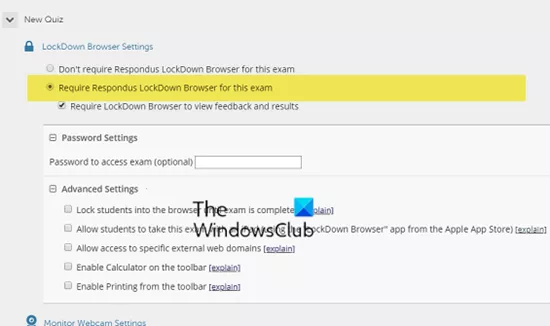
Si vous êtes un instructeur, vous devrez utiliser le panneau de configuration LockDown pour activer le paramètre de cet examen.
2] Vérifiez votre connexion Internet.

Vérifiez votre connexion Internet pour vous assurer qu'elle est suffisamment stable. S'il n'est pas stable, essayez de dépanner votre connexion Internet ou changez-la de public à privé. Nous vous conseillons d'utiliser Ethernet car il ne fluctue pas ou ne ralentit pas lors de l'utilisation d'un navigateur. Si vous ne pouvez accéder qu'au Wi-Fi, assurez-vous qu'il n'y a pas d'obstacles entre votre ordinateur et le routeur. Essayez également de vous rapprocher du routeur. La vitesse Internet recommandée dans LockDown Browser est d'au moins 10 Mbps pour le Wi-Fi ou d'au moins 5 Mbps pour une connexion Ethernet.
3] Fermez toutes les autres applications
Nous conseillons également les utilisateurs de LockDown fermer toutes les applications sur vos PC. Ce navigateur est suffisamment intelligent pour savoir s'il existe d'autres logiciels ou navigateurs en cours d'exécution tels que Chrome, Edge, Firefox, etc. ou toute autre application susceptible d'interférer avec lui. Fermez-les tous et redémarrez votre navigateur.
4] Vérifiez la version de verrouillage du navigateur.
Si vous utilisez une version plus ancienne, vous pouvez rencontrer cette erreur. Respondus met toujours à jour LockDown ; vous devez vérifier si vous utilisez la dernière version. Si ce n'est pas le cas, recherchez les mises à jour et appliquez-les. Après cela, essayez de redémarrer votre navigateur et voyez si le problème est résolu. Lorsqu'il y a des mises à jour en attente, le navigateur a tendance à mal fonctionner, à ralentir ou à ne pas fonctionner du tout. Parfois, la mise à jour peut échouer. Dans ce cas, envisagez de télécharger le navigateur depuis le site Web de Respondus. Il est gratuit à télécharger et prend quelques secondes. Exécutez le fichier et réinstallez le navigateur.
5] Désactivez temporairement votre antivirus et votre pare-feu.
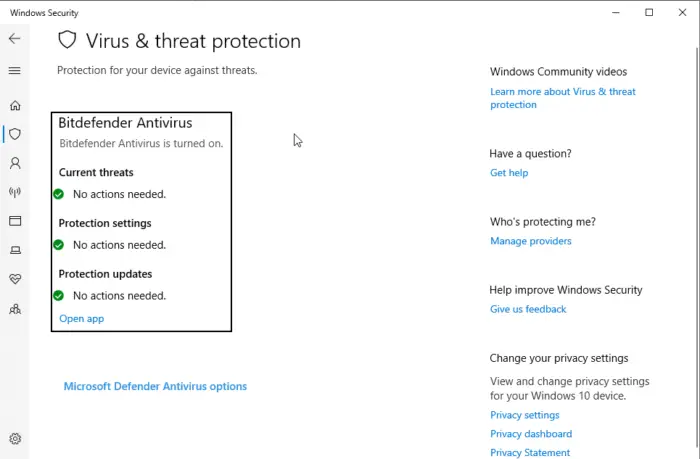
Votre antivirus PC par défaut, Windows Defender , ou tout autre tiers peut bloquer ou interférer avec les fonctionnalités du navigateur, rendant difficile l'accès à certaines pages. Voici comment désactiver l'antivirus sur un PC Windows.
- Cliquez sur Bouton Windows et tapez sécurité des fenêtres .
- Sur le côté gauche, sélectionnez Protection contre les virus et les menaces .
- Entrez et choisissez Protection en temps réel option et changez-la éteindre .
- Redémarrez le navigateur LockDown et voyez si le problème est résolu.
Si vous utilisez un logiciel de sécurité tiers, vous devrez également le désactiver.
Vous pouvez également désactiver le pare-feu et voir s'il fonctionne. Si tel est le cas, vous devrez peut-être ajouter le blocage du navigateur à vos exceptions de pare-feu.
6] Réinstallez le verrouillage du navigateur.
Si tout le reste échoue, l'administrateur devra peut-être désinstaller puis réinstaller le navigateur LockDown et voir.
Faites-nous savoir si ces solutions vous ont aidé à réparer votre navigateur LockDown défectueux.
CONSEIL: Ce message vous aidera si vous impossible d'installer le navigateur de verrouillage
impresión 3d de windows 10
Pourquoi la reconnaissance faciale ne fonctionne-t-elle pas dans LockDown Browser ?
Si la reconnaissance faciale ne fonctionne pas dans LockDown Browser, essayez de régler l'éclairage, la position du visage de la webcam ou l'angle de la caméra. Le rétroéclairage peut affecter la capacité de la LockDown Webcam à reconnaître votre visage. Si vous portez des lunettes, leur réflexion peut empêcher la caméra LockDown de détecter votre visage. D'autres choses qui peuvent affecter la détection des visages dans le navigateur LockDown sont les casquettes, les lunettes de soleil, le fait de couvrir votre visage avec quelque chose ou l'exécution de mises à jour sur votre ordinateur en arrière-plan.







![.NET Core doit être installé pour exécuter cette application [Réparer]](https://prankmike.com/img/net/EB/to-run-this-application-you-must-install-net-core-fix-1.png)






![Impossible de changer le mode d'affichage Erreur NVIDIA [Réparer]](https://prankmike.com/img/nvidia/15/unable-to-change-display-mode-nvidia-error-fix-1.png)
